-Рубрики
- Вязание (1039)
- узоры, схемы (306)
- для женщин (258)
- шапки, шали, береты (91)
- тапки-пинетки (74)
- для новорожденных (74)
- для детей (73)
- техника вязания (64)
- для дома (47)
- видеоуроки (36)
- журналы, книги (33)
- для мужчин (24)
- варежки (15)
- пончо (2)
- Рукоделия (303)
- своими руками (125)
- из бумаги (37)
- ювелирная мастерская (31)
- переделки (24)
- сумки (20)
- цветы из всего (18)
- декупаж (15)
- обувь:тапки, пинетки (14)
- конфетные букеты (9)
- лоскутное шитьё (8)
- канзаши (8)
- Здоровье (292)
- народная медицина (180)
- рецепты красоты (50)
- лекарственные травы (28)
- Сад-огород (291)
- цветоводство (111)
- огород (60)
- сад (33)
- дачная архитектура (22)
- дачный интерьер (15)
- Для компьютера (206)
- от Володи Шильникова (81)
- уроки от Любаши К (компьютер) (25)
- программы (13)
- Для души (162)
- стихи (29)
- музыка классическая (21)
- кинозал (20)
- красивые картинки (17)
- мультфильмы (14)
- плэйкаст (8)
- застольные песни (7)
- аудиокниги (5)
- радиорассказы, радиоспектакли (3)
- романсы (3)
- клипарт (2)
- Полезное (111)
- химия в быту (44)
- Шитьё (100)
- Для внуков (18)
- мода 2013 (3)
- мода, ретро (2)
- Полезное для дневника (85)
- от Rosta (14)
- рамочки (7)
- схемы (4)
- Праздник (67)
- новогоднее (19)
- пасхальное (8)
- Для дома (66)
- интерьеры (22)
- шторы (13)
- Природа (59)
- экзотика (24)
- животные (24)
- птицы (11)
- Для внуков (56)
- на досуге (18)
- учимся рисовать (4)
- Вокруг света (55)
- Разное (54)
- Видео (48)
- гимнастика (4)
- Юмор (42)
- Для души (33)
- коты-котятки (9)
- шансон (1)
- Полезные сайты (29)
- бродилка (9)
- История (20)
- Внешность (17)
- непознанное (17)
- звёзды с большой буквы (13)
- Психология (11)
- Религия (8)
- христианство (4)
- в мире мудрых мыслей (7)
- Мои фотографии (7)
- Фотомастерская (7)
- притчи (5)
- Внешность (1)
- Кулинария (471)
- выпечка (80)
- мясо и блюда из него (76)
- салаты (53)
- заготовки впрок (48)
- овощи (43)
- блюда из рыбы (27)
- к празднику (26)
- супы- борщи (26)
- сало (20)
- блюда из курицы (20)
- закуски (18)
- соусы- приправы (15)
- фрукты (12)
- вино, соки, компоты (11)
- блюда из картофеля (10)
- Видеоуроки (8)
- специи-приправы (7)
- пельмени - вареники (7)
- кулинарные хитрости (5)
- из творога (3)
- из яиц (3)
- аэрогриль (2)
- хлебопечка (1)
-Музыка
- АККОРДЕОН.ФРАНЦУЗСКИЙ ВАЛЬС
- Слушали: 12662 Комментарии: 0
- **INSTRYMENTAL**ПЕТР ДРАНГА - ТАНГО НОЧИ
- Слушали: 2272 Комментарии: 0
- Пелагея - Казак
- Слушали: 9279 Комментарии: 0
- Огней так много золотых
- Слушали: 4462 Комментарии: 0
-Видео

- Солдатский роман. А.Тиханович- я. Поплав
- Смотрели: 71 (0)
-Поиск по дневнику
-Подписка по e-mail
-Постоянные читатели
-Сообщества
Читатель сообществ
(Всего в списке: 1)
О_Самом_Интересном
-Статистика
Плеер ЛиРу с плейлистом в сообщении |
Цитата сообщения Rost
Плеер ЛиРу с плейлистом в сообщении
Дополнение в 
В своё время написал сообщение "Как использовать плеер ЛиРу внутри сообщения", в конце которого задал вопрос: "А как вставлять в этот плеер плейлисты?". Пришло время на него ответить.
Сразу начну с примера:
Хотите научиться вставлять такой плеер к себе в сообщение или эпиграф? Тогда читайте об этом ниже.
Ничего не напоминает пример плеера? Ну да. Это те самые композиции и тот самый плеер, который играет у меня в левой панели блога в блоке "Музыка". Просто собрал плеер из блока музыка в сообщении. Как это сделал? Очень просто.
Для начала надо открыть любой текстовый редактор и создать там файл с расширением "txt". Внутри файла должны быть вот такие строчки:
Если что-то не совсем понятно, то вот пример файла из примера плеера выше: //img0.liveinternet.ru/images/attach/c/9//4076/4076995_playlist.txt (как скачать файл по прямой ссылке можно узнать в этом сообщении: "Как скачать файл по прямой ссылке?").
Кроме того, написал отдельное сообщение, где вы сможете прочитать, как создать плейлист для этого плеера. Вот оно: "Плейлист - это просто!".
Полученный файл сохраняете и загружаете на ЛиРу. Как загрузить txt-файл на ЛиРу, можно узнать в этом сообщении: "Как использовать ЛиРу для хранения файлов?". Если вы не знаете, как скопировать ссылку на загруженный файл, вы можете это прочитать в сообщении "Как скопировать адрес ссылки?".
Собственно, вот и всё. Всё самое сложное закончилось. Теперь надо добавить ссылку на ваш файл плейлиста в этот код после слов: "playlist=" и перед вот этой скобкой "]": [flash=240,50,//img0.liveinternet.ru/images/attach/c/8/104/677/104677362_mjupl4li.swf?auto_run=0&playlist=]. Если что-то не понятно, смотрите пример плеера в этом сообщении. Замечу, что пробелов в коде плеера быть не должно.
Мало того, вы можете вставить плеер в левую панель в приложение "Всегда под рукой":
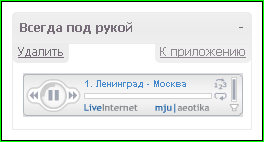
И добавить в него любое количество композиций. И они будет играть точно так же, как "стандартный" плеер ЛиРу (потому что таковым по сути и является).


В своё время написал сообщение "Как использовать плеер ЛиРу внутри сообщения", в конце которого задал вопрос: "А как вставлять в этот плеер плейлисты?". Пришло время на него ответить.
Сразу начну с примера:
Хотите научиться вставлять такой плеер к себе в сообщение или эпиграф? Тогда читайте об этом ниже.
Ничего не напоминает пример плеера? Ну да. Это те самые композиции и тот самый плеер, который играет у меня в левой панели блога в блоке "Музыка". Просто собрал плеер из блока музыка в сообщении. Как это сделал? Очень просто.
Для начала надо открыть любой текстовый редактор и создать там файл с расширением "txt". Внутри файла должны быть вот такие строчки:
<song artist="Имя исполнителя" title="Имя композиции" file="адрес mp3-файла" />Например: "<song artist="Ленинград" title="Москва" file="//m0.li.ru/c/5/mp3/2/39790/3979022_01_Moskva.mp3" />"".
Если что-то не совсем понятно, то вот пример файла из примера плеера выше: //img0.liveinternet.ru/images/attach/c/9//4076/4076995_playlist.txt (как скачать файл по прямой ссылке можно узнать в этом сообщении: "Как скачать файл по прямой ссылке?").
Кроме того, написал отдельное сообщение, где вы сможете прочитать, как создать плейлист для этого плеера. Вот оно: "Плейлист - это просто!".
Полученный файл сохраняете и загружаете на ЛиРу. Как загрузить txt-файл на ЛиРу, можно узнать в этом сообщении: "Как использовать ЛиРу для хранения файлов?". Если вы не знаете, как скопировать ссылку на загруженный файл, вы можете это прочитать в сообщении "Как скопировать адрес ссылки?".
Собственно, вот и всё. Всё самое сложное закончилось. Теперь надо добавить ссылку на ваш файл плейлиста в этот код после слов: "playlist=" и перед вот этой скобкой "]": [flash=240,50,//img0.liveinternet.ru/images/attach/c/8/104/677/104677362_mjupl4li.swf?auto_run=0&playlist=]. Если что-то не понятно, смотрите пример плеера в этом сообщении. Замечу, что пробелов в коде плеера быть не должно.
Внимание! Важное примечание!
Если адрес плейлиста начинается с "img1.", необходимо использовать вот этот код плеера: [flash=240,50,//img1.liveinternet.ru/images/attach/c/8/4043/4043018_mjupl4li.swf?auto_run=0&playlist=].
Мало того, вы можете вставить плеер в левую панель в приложение "Всегда под рукой":
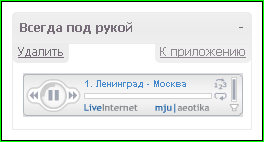
И добавить в него любое количество композиций. И они будет играть точно так же, как "стандартный" плеер ЛиРу (потому что таковым по сути и является).

| Рубрики: | Полезное для дневника/от Rosta |
| Комментировать | « Пред. запись — К дневнику — След. запись » | Страницы: [1] [Новые] |







